Joskus Lync tietokoneen ääni ei toimi eri syistä, esimerkiksi koska ohjaimia puuttuu, äänilaitteet eivät ole yhteensopivia tai vaihe ohitettiin määrityksen aikana. Alla olevat vianmääritysehdotukset ratkaisevat yleisimmät ääniongelmat.
Vihje: Voit ratkaista ongelman nopeasti soittamalla kokoukseen puhelimella ja kokeilla vianmääritysvaiheita sitten, kun sinulla on aikaa. Lisätietoja on artikkelissa Lync-kokoukseen soittaminen. Varmista myös, että määrität ja testaat äänilaitteen ennen Lync kokousta tai puhelua.
Sisältö
Et kuule muita
Jos et kuule ääntä, tarkista seuraavat asiat:
-
Osoita Lync-kokouksessa Puhelin/mikrofoni-painiketta

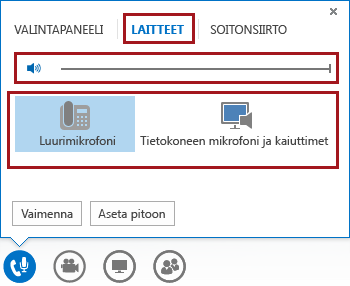
-
Jos laite on yhdistetty USB-keskittimeen, yhdistä se suoraan tietokoneeseen.
-
Tarkista myös tietokoneen kaiuttimien äänenvoimakkuus. Napsauta tehtäväpalkin kaiuttimen kuvaketta

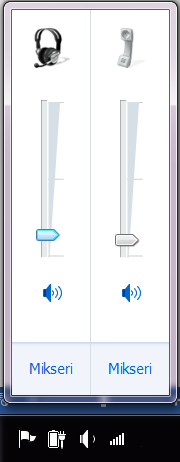
-
Jos käytät puhelinta, varmista, että kaiutin on päällä ja äänenvoimakkuus suuri.
Muut eivät kuule minua
-
Tarkista, ettei ääntäsi ole vaimennettu. Kun ääni on vaimennettu, puhelin-/mikrofoni kuvake näyttää seuraavalta

-
Osoita Lync-kokouksessa Puhelin/mikrofoni-painiketta

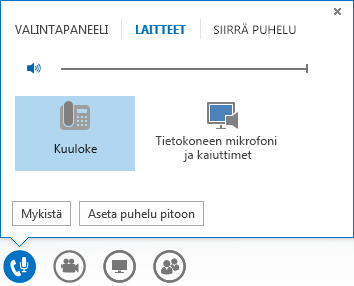
-
Siirry Lync pääikkunassa kohtaan Asetukset

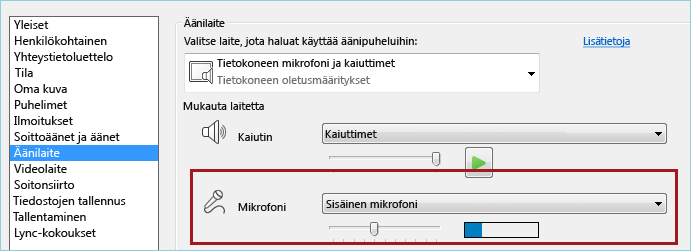
Lync ei tunnista äänilaitetta, tai näyttöön tulee virhesanoma: "Kaiutin ja mikrofoni eivät toimi"
Tarkista jokaisen vaiheen jälkeen, toimiiko laite, ennen kuin siirryt seuraavaan ratkaisuun.
-
Jos käytössäsi on Windows 8.1, varmista, että laitteen ohjaimet on päivitetty. Katso Windows 8.1:n ohjaimten lataaminen ja asentaminen.
-
Jos laite on yhdistetty USB-keskittimeen, kytke se suoraan tietokoneeseen.
-
Irrota laite, käynnistä uudelleen ja kytke se takaisin.
-
Varmista, ettei äänilaitetta ole poistettu käytöstä.
-
Valitse Käynnistä > Ohjauspaneeli.
-
Valitse Ohjauspaneelissa Ääni ja avaa se.
-
Tarkista napsauttamalla hiiren kakkospainiketta, että Näytä käytöstä poistetut laitteet -valintaruutu on valittuna.

-
Jos äänilaite on poistettu käytöstä, napsauta laitetta hiiren kakkospainikkeella ja valitse Ota käyttöön.
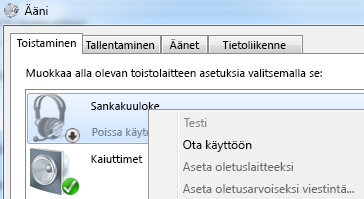
-
-
Etsi laitteistoon tehdyt muutokset Laitehallinnassa:
-
Valitse Käynnistä > Ohjauspaneeli.
-
Etsi Laitehallinta ja avaa se.
-
Valitse tietokoneen nimi ja valitse sitten Toiminto > Etsi laitteistoon tehdyt muutokset. Tämä toiminto etsii uudet laitteet ja asentaa ohjaimet.
-
-
Lataa uusimmat ohjaimet valmistajan sivustosta ja asenna ne.
Kuulet tietokoneen äänet puhelimen kautta
Näin voi käydä, jos määrität pöytäpuhelimen Windows oletusäänilaitteeksi Lync sijaan.
Tarkista Windowsin oletusäänilaite:
-
Valitse Käynnistä ja kirjoita Ääni Hae ohjelmista ja tiedostoista -kohtaan.
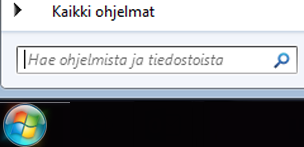
-
Valitse valikosta Ääni.
-
Napsauta Toisto-välilehdessä hiiren kakkospainikkeella jotakin muuta laitetta, kuten tietokoneen kaiutinta tai kuulokkeita, ja valitse Aseta oletuslaitteeksi.
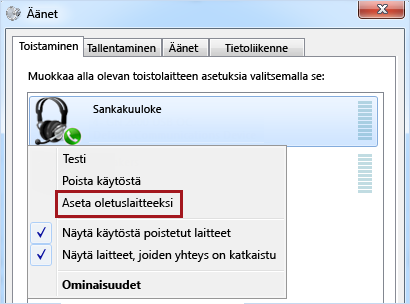
MÄÄRITÄ IP-puhelimesi Lync
Jos tilisi on määritetty IP-puhelimia varten, voit käyttää tuettua pöytäpuhelinta Lync ominaisuuksiin, kuten tavoitettavuus- ja hakutoimintoihin, yhteystietoihin ja niin edelleen.
-
Yhdistä puhelin tietokoneeseen puhelimen mukana tulleella USB-johdolla.
-
Yhdistä puhelin reitittimeen verkkokaapelilla. Puhelimen tulee olla yhdistetty yrityksen verkkoon.
-
Kirjaudu sisään puhelinnumerollasi ja Lync määrittämälläsi PIN-koodilla noudattamalla puhelimen kehotteita.
Jos et muista PIN-koodiasi, napsauta Puhelin-välilehteä Lync pääikkunassa ja valitse sitten PIN-koodi ja palauta sen oletusasetukset noudattamalla sivun ohjeita.
-
Kun puhelin on määritetty, siirry LyncAsetukset-kohtaan ja valitse puhelin äänilaitteeksi. Katso lisätietoja kohdasta Lyncin äänitoimintojen määrittäminen ja testaus.
Virhesanomailmoitukset
Joissakin tapauksissa Lync näyttää ääni-ilmoituksen keskusteluikkunassa tai Lync pääikkunassa. Saat lisätietoja tai ratkaisuehdotuksia napsauttamalla ilmoitusta. Katso alla olevaa esimerkkiä:
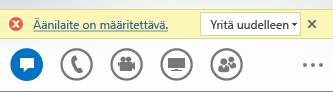
Lisätietoja äänen Lync
-
Äänen vaimentaminen tai vaimennuksen poistaminen Lync-kokouksen tai puhelun aikana
-
Jos käytössäsi on Microsoft 365, katso äänen käyttäminen Skype for Business (Lync) -kokouksessa (Office 365) ja Ääniopas (Office 365).
-
Jos et käytä Microsoft 365, tutustu artikkeliin Äänen käyttäminen Skype for Business (Lync) -kokouksessa ja Skype for Business (Lync) -ääniopas.










